대용량 스프레드시트 관리가 스트레스를 줄 수 있고 특히 Excel이 느려질 때 더욱 그렇습니다. 방대한 데이터셋은 편집 중 충돌, 지연 또는 정보 누락이 자주 발생합니다. 올바른 단계로 데이터를 정리하면 Excel 문제 대부분을 예방할 수 있습니다. 이 가이드에서는 대용량 엑셀 파일을 관리하는 방법을 안전하게 성능 저하 없이 사용할 수 있도록 설명합니다. 이 방법들은 메모리 부담을 줄이고 속도를 개선하며 데이터 정확성을 보호합니다.
구조화된 절차를 따르면 복잡한 파일도 자신감을 가지고 관리할 수 있습니다. 비즈니스든 학습이든, 대용량 스프레드시트 활용법을 익히면 시스템 오류 및 파일 지연 없이 더 원활한 작업환경을 만들 수 있습니다.
이 글의 목차
1부. 엑셀 파일이 '너무 커서 처리 불가'한 이유 이해하기
엑셀 파일이 왜 이렇게 클까?에 대한 해답은 엑셀이 데이터를 다루고 메모리를 관리하는 방식에 있습니다. 방대한 또는 복잡한 엑셀 파일은 성능을 저하시킵니다그리고 다음과 같은 이유로 저장공간을 더 차지하게 됩니다:
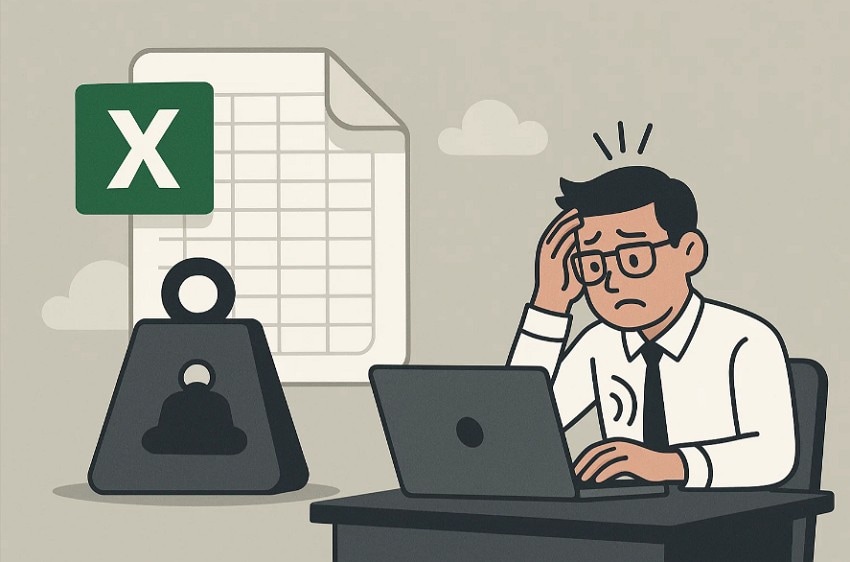
- 과도한 서식: 사용하지 않는 셀에 색상이나 글꼴만 있어도 조용히 파일 크기가 증가합니다. 넓은 빈 영역에 과하게 서식이 적용되면 Excel이 처리해야 할 전체 저장소가 커집니다.
- 복잡한 수식: volatile(변동성) 수식은 Excel이 반복적으로 막대한 계산을 수행하도록 만듭니다. 이런 처리 과정은 시스템 메모리를 소모하여 편집·불러오기 작업마다 느려집니다.
- 대용량 데이터: 행과 열이 많은 방대한 시트는 엑셀의 메모리 한계를 시험합니다. 반복되는 데이터셋과 지나치게 큰 표는 파일 처리를 어렵게 만듭니다.
- 피벗 캐시: 각 피벗 테이블은 원본 데이터를 숨겨진 복사본으로 내부에 만들어둡니다. 피벗 테이블이 여러 개면 이 효과가 더 커져 파일 크기가 늘어납니다.
- 삽입 파일: 대형 이미지, 차트 또는 첨부 문서는 엑셀 파일의 저장공간을 더 늘립니다. 각 삽입 파일은 메모리 사용량과 성능 저하를 일으킵니다.
2부. 대형 엑셀 파일을 다운시키는 주요 원인
엑셀이 계속 멈추거나 다운된다면, 흔한 오류는 아닙니다. 대형 파일을 더 쉽게 다운시키는 숨은 원인들이 여기 있습니다:
- 외부 링크: 다른 워크북이나 온라인 자료에서 링크된 데이터는 처리 시간을 더 요구합니다. 각 링크가 Excel의 업데이트를 유발하여 지연, 다운 확률을 높입니다.
- 숨겨진 시트: 많은 숨겨진 시트가 있는 워크북은 백그라운드에서 모두 불러옵니다. 편집 시 파일이 불안정해지는 원인이 됩니다.
- 조건부 서식: 큰 영역에 규칙이 과도하면 Excel이 느려집니다. 변경마다 전체 파일 재계산이 발생해 파일이 멈추거나 다운될 수 있습니다.
- 부가 기능 과다: 여러 애드인이 동시 실행하면 Excel의 메모리와 속도가 떨어집니다. 일부 구식 애드인은 충돌을 유발해 갑작스러운 멈춤이나 데이터 손실을 불러올 수 있습니다.
- 자동 복구 로그: 자주 저장된 파일은 대형 워크북 내에 여러 복구 로그를 숨깁니다. 이런 백그라운드 파일들이 전체 용량을 늘리고 성능 저하를 초래합니다.
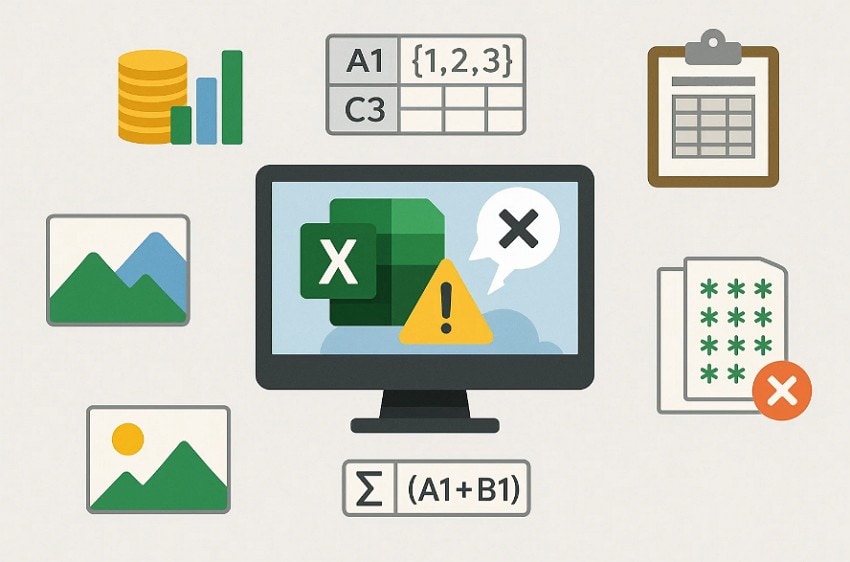
3부. 전문가 팁 - 대용량 파일을 다운 없이 다루는 방법
다운이 자주 발생할 때, 대용량 엑셀 파일의 속도 향상법을 이해하는 것이 중요합니다. 전문가 팁으로 Excel을 더 빠르게, 대용량 파일도 쉽게, 느려지는 현상도 예방할 수 있습니다:
1. 미사용 스타일 제거
셀 스타일은 여러 파일 간 데이터를 복사하는 동안 숨겨지면서 증가합니다. 미사용 서식이 쌓이면 파일 크기가 커지고 저장 시 Excel 속도가 느려집니다. 서식을 청소하면 빠른 작업과 안정적인 사용이 가능합니다. 해결법은 다음 단계에 따라 진행하세요:
- 먼저 "인콰이어(Inquire)"에서 "과도한 셀 서식 정리(Clean Excess Cell Formatting)"를 선택해 미사용 스타일을 제거합니다.
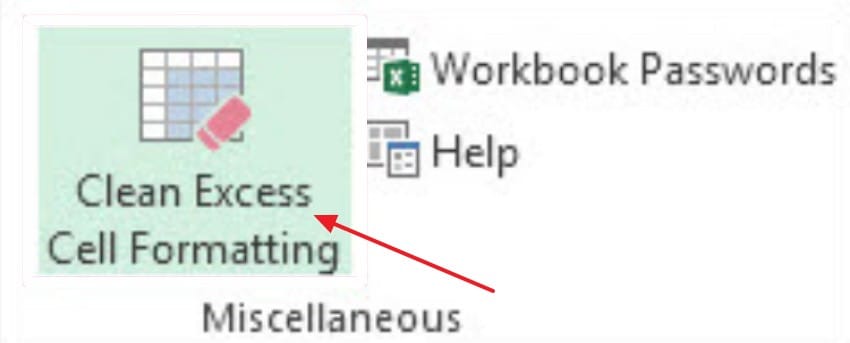
- 다음으로 "홈 > 셀 스타일 > 미사용 스타일 삭제"를 선택해 남은 서식을 정리합니다.
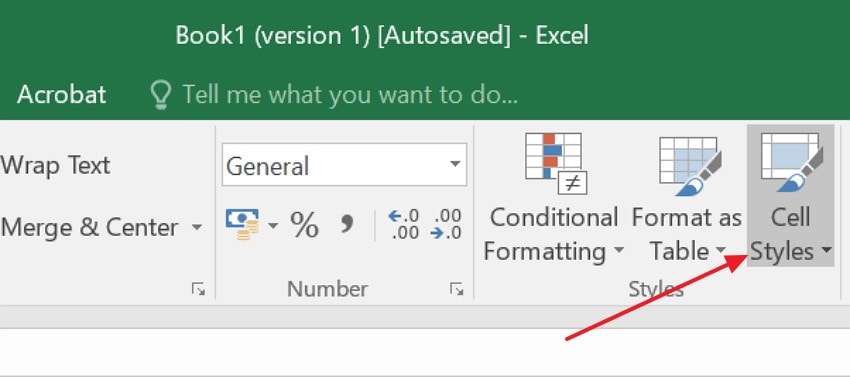
2. 과도한 서식 제거
전체 행·열을 서식 지정하면 눈에 보이지 않는 데이터가 쌓입니다. 빈 공간에 테두리, 색상, 글꼴이 있으면 처리 속도가 느려집니다. 불필요한 서식 줄이기로 빠른 작업과 편집 시 지연을 예방하세요. 아래 절차를 따르세요:
- "미사용 셀"을 선택한 후, "홈"에서 "편집" 옵션을 선택합니다.
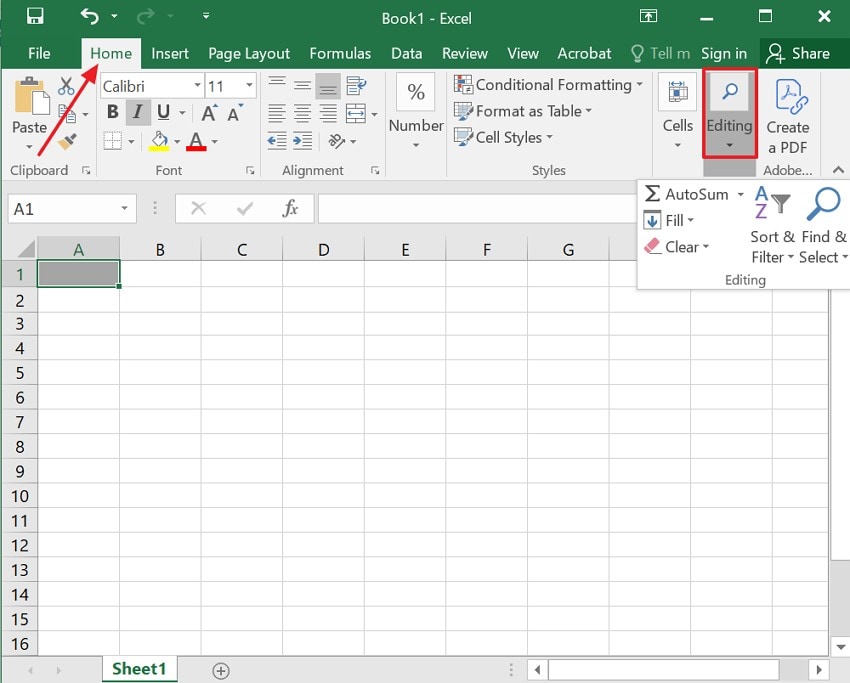
- "지우기"에서 드롭다운 메뉴의 "서식 지우기"를 선택합니다.
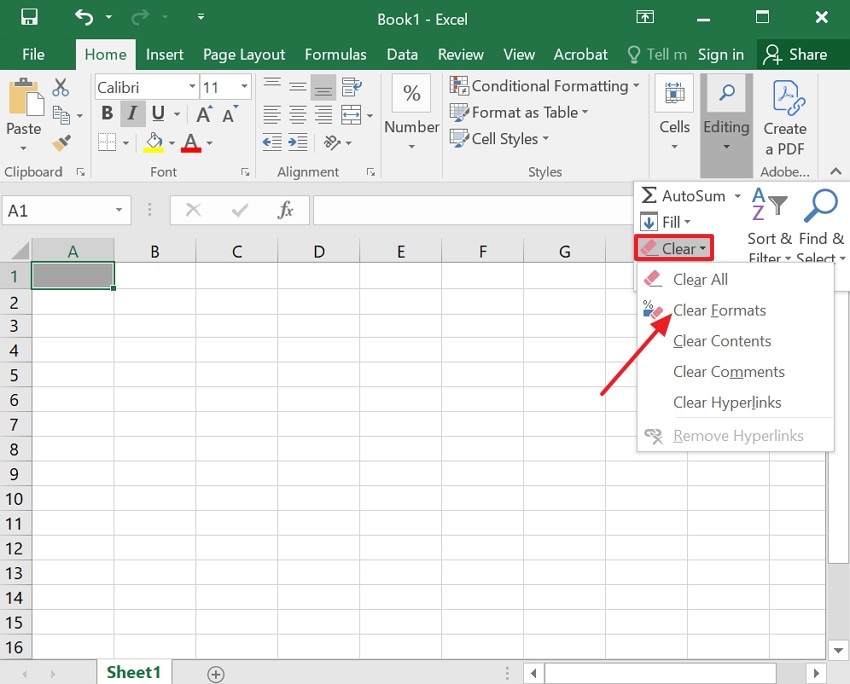
3. 조건부 서식 규칙 삭제
오래된 조건부 규칙은 반복적으로 재계산되어 큰 파일의 속도 저하를 일으킵니다. 사소한 편집도 Excel의 재계산 엔진을 불러와 시간과 메모리를 낭비합니다. 규칙을 단순화해 안정성과 속도를 높이세요. 대용량 파일 관리법을 더 잘 이해하려면 다음 단계에 따르세요:
- 먼저 "홈" 메뉴와 "조건부 서식"을 클릭합니다.
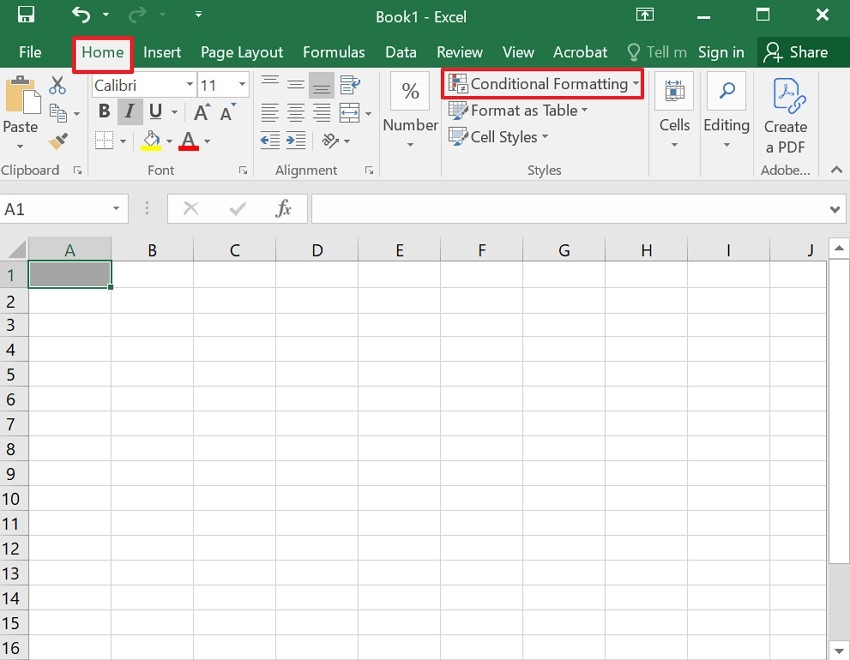
- "규칙 지우기"를 선택해 현재 규칙 확인 및 중복 제거를 진행합니다.
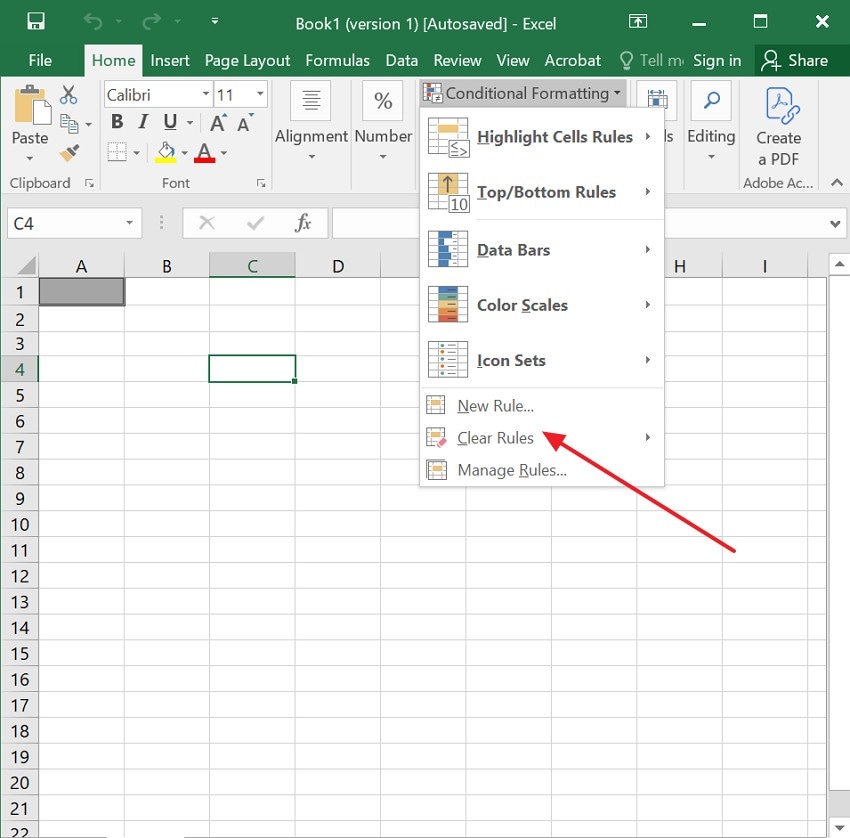
4. 이미지 및 미디어 압축하기
고해상도 이미지나 삽입 미디어는 메모리 사용을 늘려 Excel 성능 저하를 유발합니다. 파일을 열 때마다 해당 공간을 불러와야 하죠. 압축하면 시각적 품질 손상없이 파일 크기를 줄일 수 있습니다. 아래 단계별 안내를 따르세요:
- 먼저 "그림 서식(Picture Format)"에서 "그림 압축(Compress Pictures)"을 선택하세요.
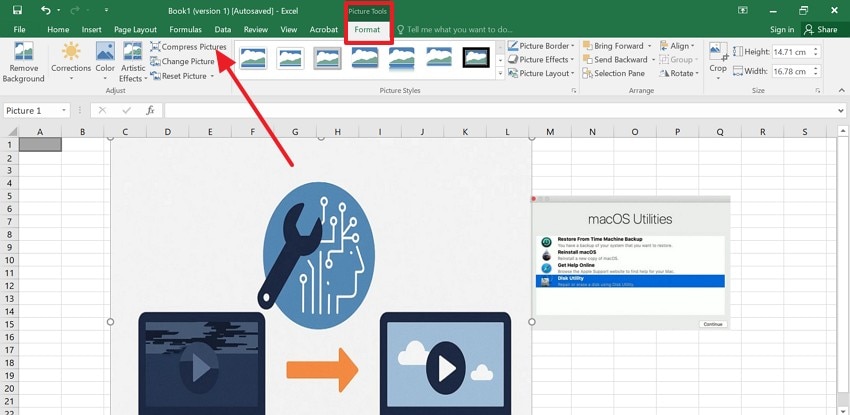
- 압축을 적용한 후 "150 ppi"를 선택해 품질과 크기를 최적화하고 "확인(OK)"을 누릅니다.
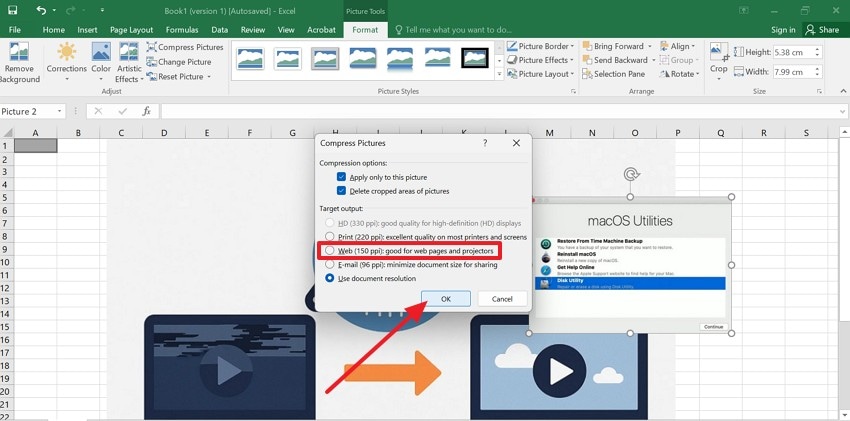
5. 수식 및 계산 간소화
OFFSET, INDIRECT와 같은 반복 계산 수식은 셀 값 변경 때마다 계속 재계산합니다. 이는 프로세서 부담을 높여 작은 작업도 느려지게 만듭니다. 이런 수식을 단순화하면 신뢰도, 안정성, 속도를 크게 높일 수 있습니다. 적용하려면 대용량 엑셀 파일의 속도 향상법아래 지침을 따라주세요:
지침. "변동성 수식"을 "고정값"이나 보조열로 대체하세요. 이후, 워크북을 ".xlsb"로 저장해 계산 속도와 크기를 줄일 수 있습니다.
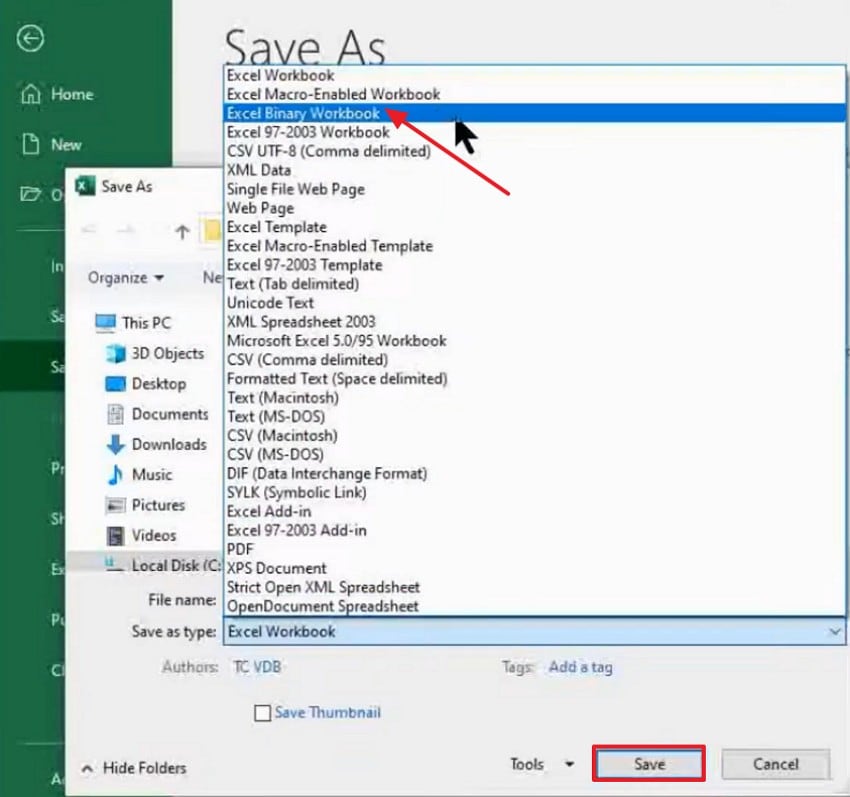
6. 정기적으로 저장·정리
시간이 지나면 Excel은 추가 정보, 이름 영역, 미사용 셀 기록을 저장합니다. 이런 조각들이 파일 크기를 키워 지연과 파일 손상 위험을 높입니다. 주기적 정리로 Excel을 가볍고 안정적으로 유지하세요. 해결법은 아래 단계대로 진행하세요:
- 엑셀 상단 좌측 "파일"을 클릭합니다.
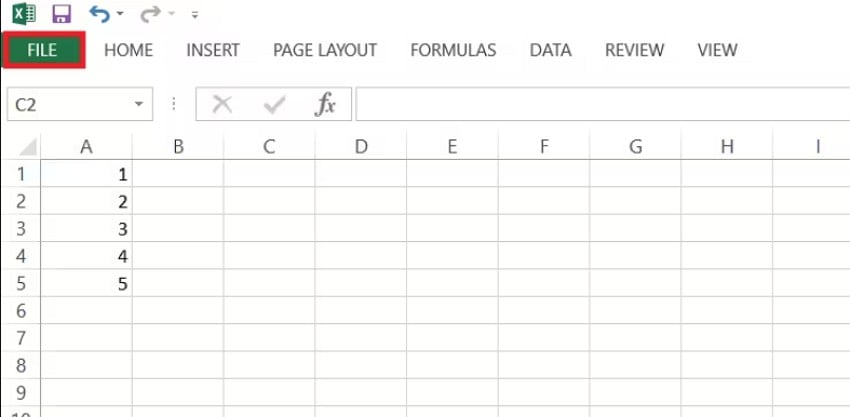
- 이후 "다른 이름으로 저장(Save As)"을 선택하고, 폴더를 지정하여 엑셀 워크북 .xlsx로 저장합니다.
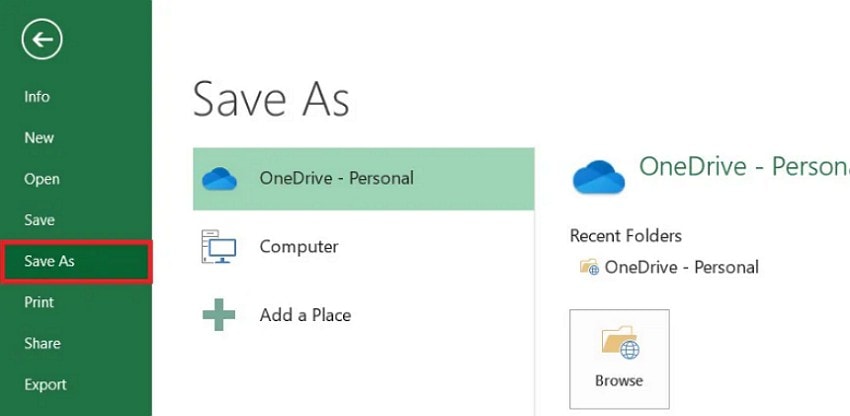
7. 미사용 추가 기능 및 하드웨어 그래픽 가속 OFF
추가 기능·하드웨어 그래픽이 많으면 잦은 멈춤·다운이 발생합니다. 백그라운드 기능이 대용량 파일 처리 시 불필요한 메모리를 소모하죠. 비활성화하면 대용량 데이터에도 안정적인 성능을 유지할 수 있습니다. 아래 절차를 따르세요:
- "파일"에서 "옵션"을 클릭해 이동합니다.
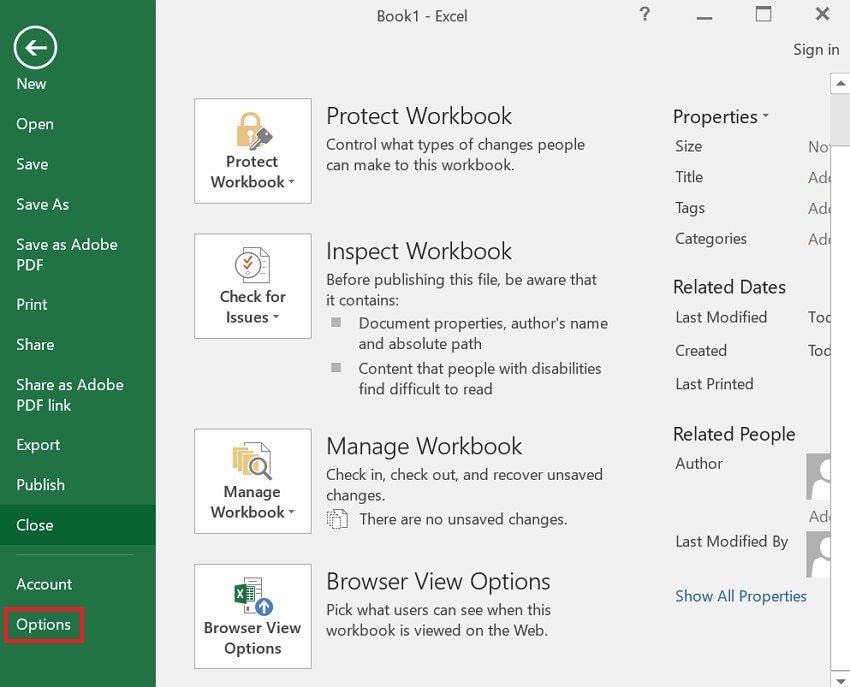
- "추가 기능"을 클릭해 사용하지 않는 애드인을 비활성화합니다.
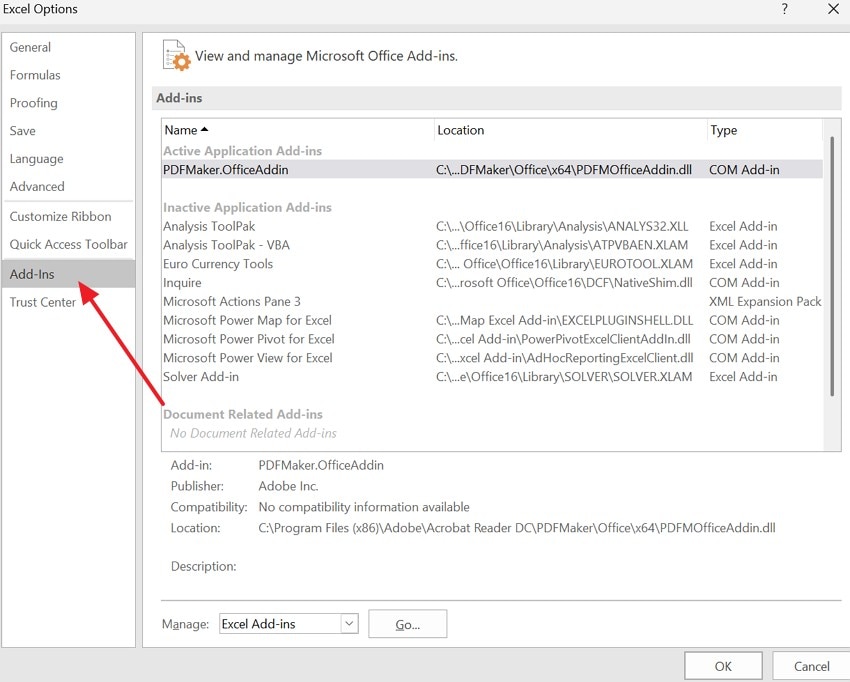
- "고급" 옵션에서 "디스플레이"의 "하드웨어 그래픽 가속"을 해제합니다. "확인(OK)"을 눌러 저장하세요.
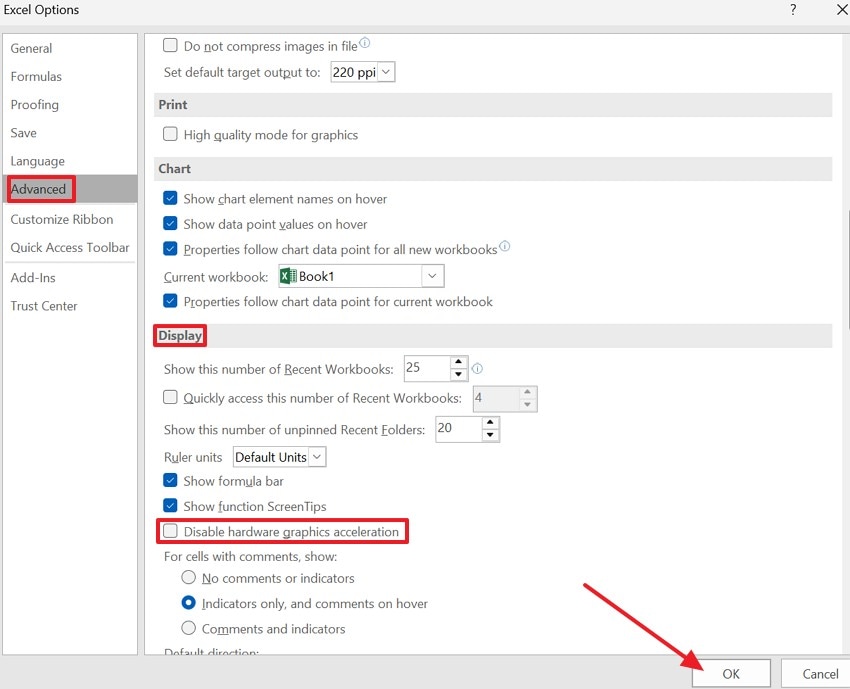
8. 데이터를 작은 파일로 분할
대용량 데이터셋은 Excel의 메모리 한계를 금방 초과시킵니다. 연도 또는 카테고리별로 분할하면 속도를 높이고 다운 빈도를 줄일 수 있습니다. 연결된 대시보드로 여러 파일을 요약하면 접근성도 유지됩니다. 해결하려면 왜 이렇게 클까?아래 방법을 따르세요:
- 먼저 "Data XL"을 선택하고, "워크시트(Worksheets)"로 이동하세요. 드롭다운 메뉴 "시트 분할 저장(Split Sheets to Files)"을 선택합니다.
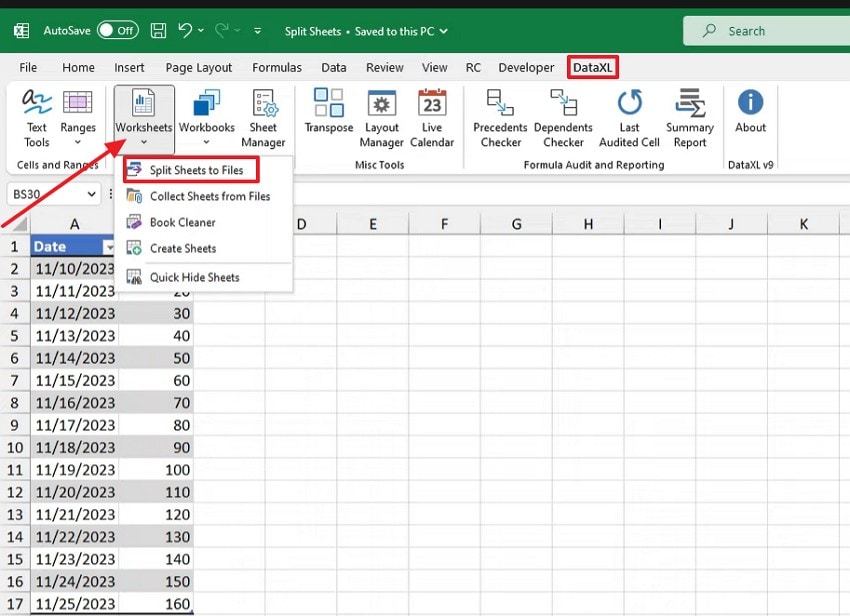
- "폴더", "파일명", "파일 유형"을 선택한 뒤 "확인(OK)"을 눌러 저장합니다.
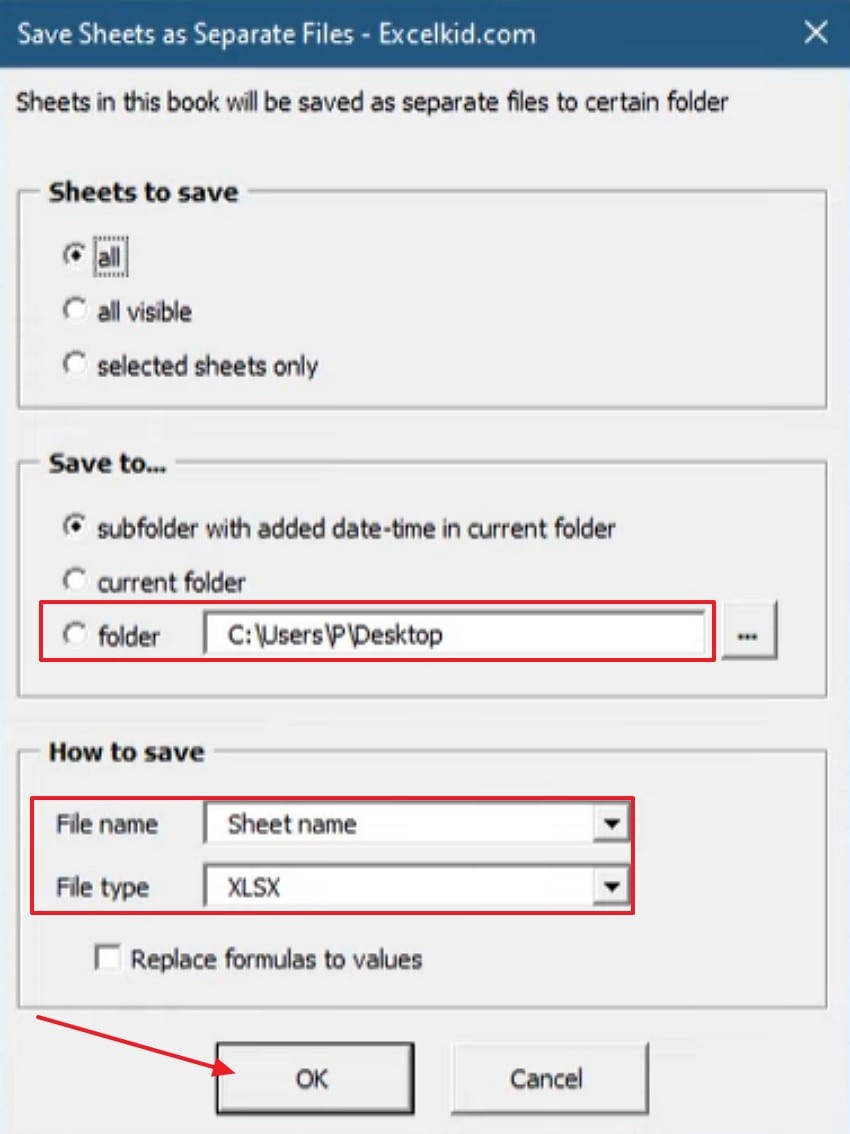
9. Power Query 및 Power Pivot 사용
Power Query와 Power Pivot은 대용량 데이터를 효율적으로 처리·압축합니다. 수백만 행도 기존 수식보다 훨씬 빠르게 다루며 메모리 사용과 반복 계산을 획기적으로 줄입니다. 아래 단계별 지침을 따라하세요:
- 1. "Power Query"로 데이터 가져오기: "데이터" 이동 → "파일에서" → "폴더에서"로 이동하세요.
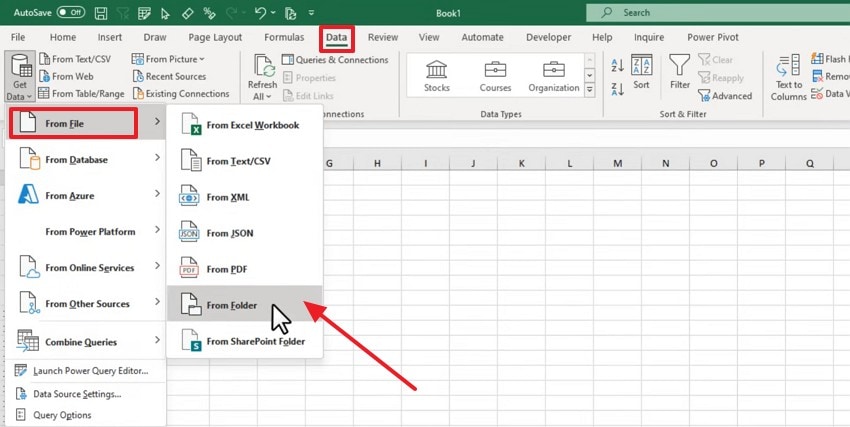
- "Power Pivot" 활성화: "파일 > 옵션 > 추가기능"에서 "COM 추가기능" 선택 후 "GO" 버튼 클릭.
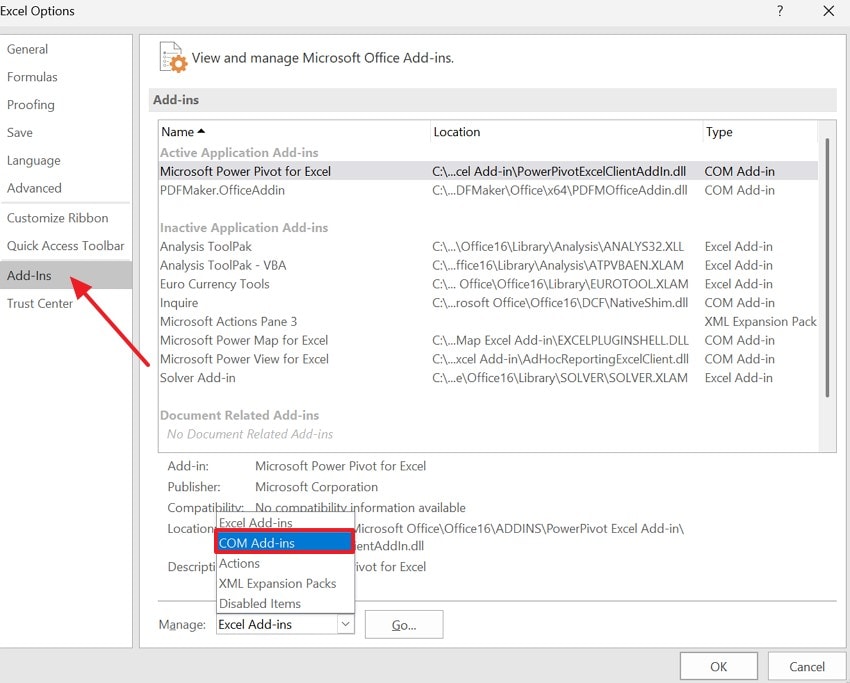
10. 시스템 메모리 증설 또는 64비트 엑셀 사용
32비트 버전은 Excel에서 사용할 수 있는 메모리 한계가 있습니다. 대용량 파일은 쉽게 이 한계를 초과해 지연·예기치 못한 다운이 발생합니다. 엑셀을 64비트로 변경하면 더 많은 RAM을 쓸 수 있어 '메모리 부족' 오류 없이 대형 파일도 원활히 구동됩니다.
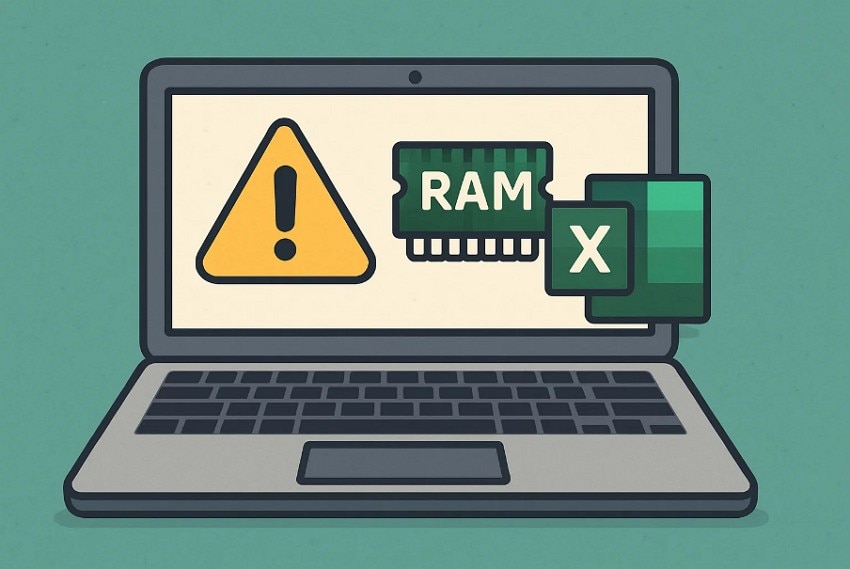
추가 팁: 엑셀이 다운됨? Recoverit으로 파일 안전하게 복구
엑셀이 갑자기 다운되면 귀중한 데이터가 손상되거나 즉시 사라질 수 있습니다. Recoverit은 삭제·손상된 엑셀 파일을 복구하는 신뢰받는 프로그램입니다. 심층 스캔으로 복구 가능한 파일을 빠르고 쉽게 찾아줍니다. 기술적 전문지식이 없더라도 데이터 복구를 도와줍니다.
또한, 대용량 엑셀 파일을 관리하는 방법 또한 그들을 보호한다는 의미입니다. 이 소프트웨어는 모든 문제로 인해 손실된 파일을 복구하여 중단 없는 생산성을 보장합니다. 고급 복구 엔진은 천 가지가 넘는 파일 포맷과 저장장치를 지원합니다.
주요 기능
- 넓은 포맷 지원: XLS, XLSX 및 기타 문서 포맷을 포함하여 1000개 이상의 파일 유형을 지원합니다.
- 충돌 복구: 부팅이 되지 않거나 충돌된 시스템에서 부팅 가능한 USB 도구를 통해 파일을 복구합니다.
- 파일 미리보기: 소프트웨어는 최종 복원 전에 복구 가능한 파일을 미리 볼 수 있어 추가 작업을 방지합니다.
Recoverit로 파일을 복구하는 단계별 가이드
이 간단한 단계별 가이드를 따라 빠르게 손실된 스프레드시트를 Recoverit로 복원하세요:
- 복구 위치 선택
“하드 드라이브 및 위치”를 연 후, 복구 위치를 신중하게 선택하세요.

- 스캔 시작
스캔이 시작되면 모든 복구 가능한 파일이 “파일 위치”와 “손실 파일 이름” 아래에 표시됩니다.

- 엑셀 파일 미리보기 및 복구
마지막으로, 스캔 후 파일을 미리 보고 “복구”를 눌러 복원을 완료하세요.

결론
정리하면, 대용량 엑셀 파일은 자주 충돌하거나 느려져 작업을 방해하고 데이터 오류를 유발합니다. 이 글에서는 대용량 엑셀 파일을 관리하는 방법 느린 성능을 예방하는 방법을 설명했습니다. 가이드에서는 데이터 정리, 최적화, 분할 등 실용적인 해결책을 다뤘습니다. 파일이 손상되거나 손실되면 Recoverit를 이용해 안전하게 복구할 수 있습니다.
FAQ
-
1. 대용량 엑셀 파일을 성능 저하 없이 작업하려면 어떻게 해야 하나요?
간결한 서식, 적은 수식 사용, XLSB 형식으로 저장하면 항상 원활하게 이용할 수 있습니다. 사용하지 않는 스타일 정리, 미디어 압축, 추가 기능 비활성화로 엑셀의 무거운 작업 부담을 줄여보세요. -
2. 내 엑셀 파일이 편집 또는 저장할 때 계속 충돌하는 이유는 무엇인가요?
링크, 추가 기능, 변화가 많은 수식이 시스템 메모리를 과부하시키면 충돌이 발생합니다. 계산을 단순화하고 데이터를 더 작은 시트로 분리하며, 자주 저장해 손상 위험을 줄이세요. -
3. 엑셀 파일 크기가 비정상적으로 커지는 원인은 무엇인가요?
과도한 서식, 숨겨진 시트 및 삽입된 객체가 저장 공간 사용을 몰래 증가시킵니다. 정기적으로 정리하고 사용하지 않는 데이터를 제거하여 엑셀 파일을 더 빠르게 열고 처리할 수 있습니다. -
4. 예상치 못한 충돌이나 정전 후 엑셀 파일을 복구하려면 어떻게 해야 하나요?
Recoverit 같은 데이터 복구 소프트웨어를 이용하여 삭제되거나 손상된 엑셀 파일을 복원하세요. 드라이브를 깊게 스캔해 원본을 손상시키지 않고 안전하게 스프레드시트를 복구합니다.
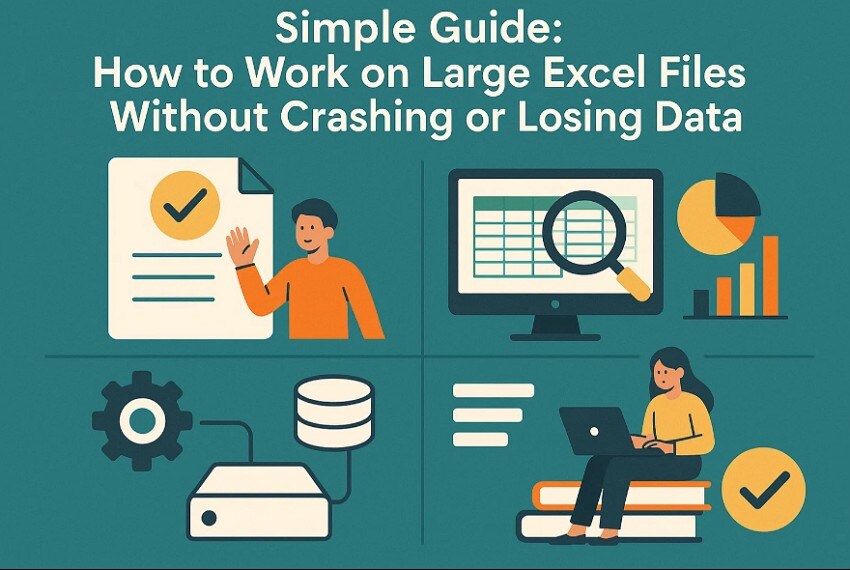



 ChatGPT
ChatGPT
 Perplexity
Perplexity
 Google AI Mode
Google AI Mode
 Grok
Grok























